Windows 8 izslēgšana, restartēšana, miega režīms un pārziemošana Roundup
Microsoft Windows 8 / / March 18, 2020
Ja esat jauns Windows 8 lietotājs, viena mulsinoša problēma ir tā izslēgšana. Šeit ir aprakstīti daudzi veidi, kā izslēgt, pievienot hibernācijas opciju un veikt citas iespējas!
Ja esat jauns Windows 8 lietotājs, viena no mulsinošākajām lietām, ar ko jūs saskaraties, ir OS izslēgšana. Šeit mēs esam apkopojuši daudzus veidus, kā izslēgt, pievienot hibernācijas opciju un izveidot pielāgotas izslēgšanas flīzes.
Atjaunināt: Šis raksts ir atjaunināts, lai atspoguļotu izmaiņas Windows 8.1 atjauninājums 1.
Windows 8 izslēgšana, restartēšana vai miega režīms
Sākšu ar galveno, Windows 8 izslēgšanu, Restartēšanu vai gulēšanu.
Paceliet joslu Charms, virzot peli apakšējā labajā stūrī vai vienkārši izmantojot īsinājumtaustiņšWindows taustiņš + I. Vai arī, ja jums ir Surface RT vai cits skārienekrāns, kurā darbojas operētājsistēma Windows 8 vai Windows RT, velciet no ekrāna labās puses uz kreiso pusi. Neatkarīgi no tā, kā jūs atverat Charms, pieskarieties vai noklikšķiniet uz Iestatījumi. Pēc tam atlasiet barošanas pogu un izvēlieties vienu no trim opcijām.
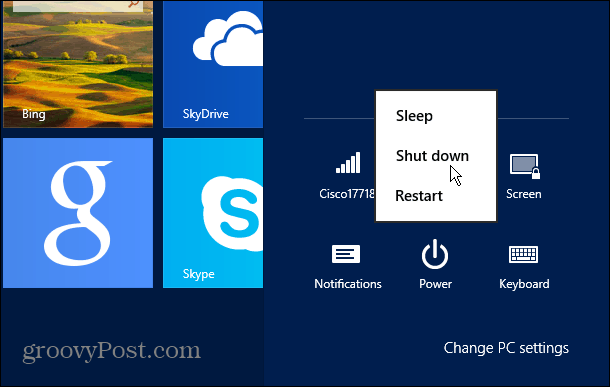
Pievienojiet barošanas pogai hibernēto
Dažreiz jūs vēlaties hibernēt savu sistēmu, un šī iespēja pēc noklusējuma ir acīmredzama izlaidība. Bet to ir viegli pievienot. Nospiediet īsinājumtaustiņšWindows taustiņš + W lai atvērtu meklēšanas iestatījumus un tips:barošanas iespējas. Pēc tam zem rezultātiem noklikšķiniet uz Mainīt barošanas pogu darbību. Tur jūs varēsit hibernate pievienot izslēgšanas iestatījumiem. Apskatiet mūsu pilns ceļvedis šeit.
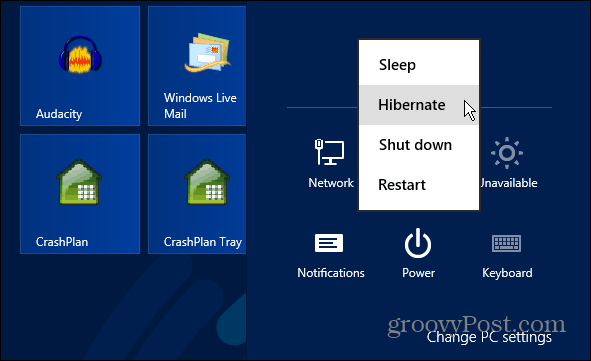
Windows 8 izslēgšana no darbvirsmas
Ja jūs cienāt darīt lietas operētājsistēmā Windows 8 vecās skolas veidā, skatiet Austinas rakstu par kā izslēgt Windows 8 no darbvirsmas - norāde: Alt + F4
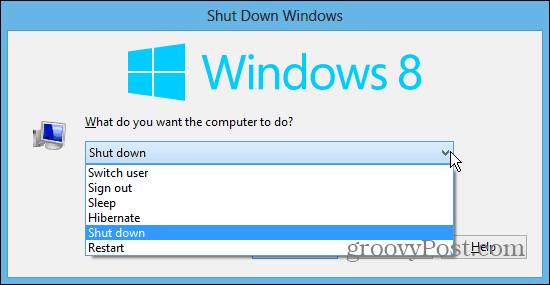
Sākuma ekrāna izslēgšanas flīze
Ja atklājat, ka Windows 8 sākuma ekrānu izmantojat daudz, iespējams, vēlēsities pieskarties flīzei, lai to izslēgtu. Iepazīstieties ar mūsu rakstu par kā izveidot sākuma ekrāna izslēgšanas flīzes lai iegūtu sīkāku informāciju.
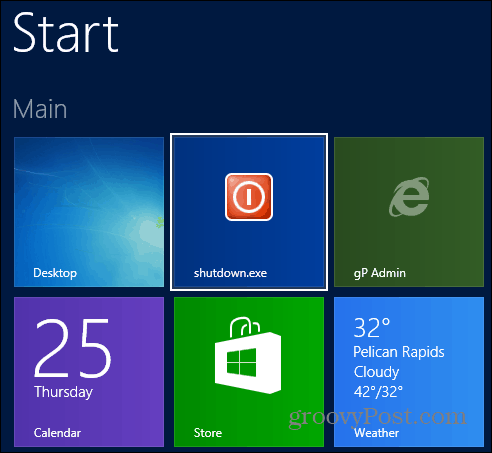
Ja jums patīk, ka jūsu izslēgšana, pieteikšanās un atteikšanās izklausās kaut kas cits, nevis noklusējuma iestatījums, skatiet mūsu rakstu par to, kā pielāgojiet Windows 8 izslēgšanu un pieteikšanās / izslēgšanas skaņas.
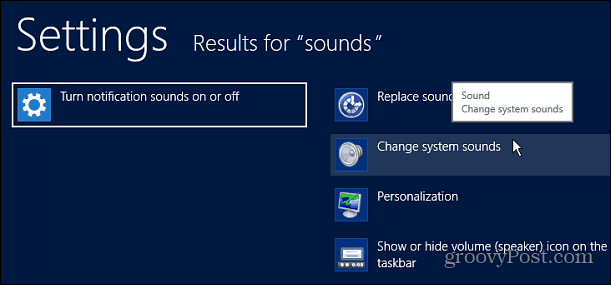
Izmantojiet pogu Fiziskā jauda
Mēs būtu atlaisti, ja neiekļausim to, kas varētu būt vienkāršākā metode - izmantojot datora fiziskā barošanas poga. Ja domājat, ka tā izslēgšana ir sāpīga, varat iestatīt, lai datora barošanas poga izslēdz Windows 8 / RT, to nospiežot.
Vienkārši dodieties uz barošanas opcijām un iestatiet, kā darbojas barošanas poga.
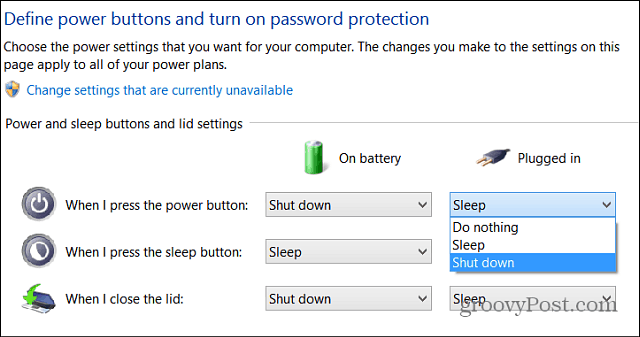 .
.
Izslēgšana operētājsistēmā Windows 8.1
Microsoft pievienoja pogu Sākt atpakaļ operētājsistēmā Windows 8.1, tikai pogu, nevis pilnu izvēlni. Ja vēlaties izvēlni, varat izmantot tādas trešās puses utilītu kā Klasiskā čaula vai Start8.
Bet viena no funkcijām, kas pievienota pogai Sākt, ir spēja izslēdziet datoru ar peles labo pogu noklikšķinot uz pogas. Varat pārmaiņus izmantot īsinājumtaustiņus Windows taustiņš + X lai atvērtu to pašu izvēlni.
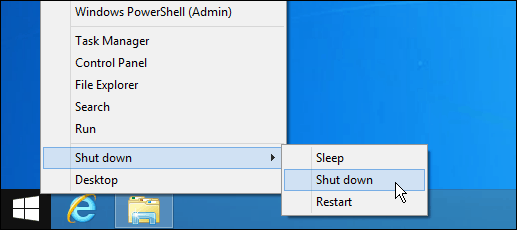
Ar Windows 8.1 atjauninājums 1, uzņēmums ir pievienojis vēl vienu veidu datora vai ierīces izslēgšanai. Ekrānā Sākt apskatiet augšējā labajā stūrī blakus sava konta nosaukumam un pogai Meklēt. Tur jūs atradīsit jaunu barošanas pogu. Tas darbojas tāpat kā barošanas poga, kurai piekļūstat no Charms joslas.
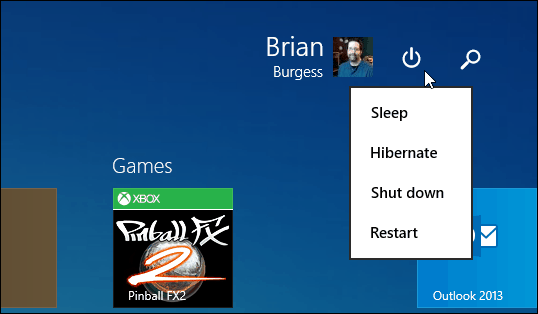
Plašāku informāciju par jauno Microsoft operētājsistēmu skatiet mūsu vietnē Pilnīga rokasgrāmata Windows 8
